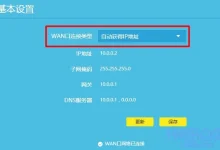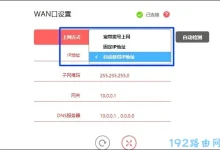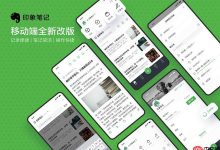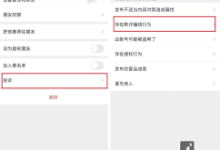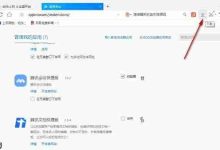首先使用密码重置盘或Microsoft账户在线重置密码,若存在管理员账户可直接修改目标账户密码,最后可通过命令提示符强制重置并恢复系统文件。

如果您尝试登录您的 Windows 10 设备,但忘记了密码导致无法进入系统,则可以通过多种方法重置密码以恢复访问权限。以下是几种有效的解决方案:
本文运行环境:Dell XPS 13,Windows 10 专业版
一、使用密码重置盘重置本地账户密码
如果您在忘记密码前已创建过密码重置盘,可直接通过该U盘来重置密码,此方法适用于本地账户且无需第三方工具。
1、在登录界面输入任意错误密码后,点击“重置密码”选项。
2、插入预先创建的密码重置U盘,向导会自动启动。
3、按照提示选择U盘驱动器,然后单击“下一步”。
4、输入新密码及密码提示,完成重置流程。
5、重启电脑后使用新密码登录即可。
二、通过Microsoft账户在线重置密码
若您的Windows 10设备使用的是Microsoft账户登录,可通过另一台联网设备访问微软官方密码重置页面进行操作。
1、在其他设备上打开浏览器,访问 Microsoft 账户密码重置页面。
2、输入您绑定Windows 10的电子邮件地址或电话号码,点击“下一步”。
3、选择验证方式,例如发送验证码到备用邮箱或手机。
4、接收并输入验证码,系统将引导您进入密码更改界面。
5、设置新的账户密码,保存更改。
6、返回原设备,在登录界面输入新密码完成登录。
三、使用管理员账户重置目标账户密码
当系统中存在另一个具有管理员权限的账户时,可先登录该账户,再通过控制面板修改被锁定账户的密码。
1、使用管理员账户登录Windows 10系统。
2、按下 Win + R 键,输入 control 并回车,打开控制面板。
3、将查看方式设为“大图标”,点击“用户账户”选项。
4、选择“管理其他账户”,找到需要重置密码的目标账户。
5、点击“更改密码”,输入新密码并确认,完成后退出。
四、利用命令提示符强制重置密码
通过启动U盘进入PE环境或使用安装介质引导系统,可以调用命令提示符修改SAM文件权限以实现密码清除。
1、准备一个Windows 10安装U盘,并从该U盘启动设备。
2、在安装界面按 Shift + F10 打开命令提示符窗口。
3、输入 diskpart 并回车,列出磁盘分区确认系统盘符(通常为C:)。
4、执行以下命令备份utilman.exe文件:
ren C:\Windows\System32\utilman.exe utilman.bak
5、将cmd.exe复制为utilman.exe:
copy C:\Windows\System32\cmd.exe C:\Windows\System32\utilman.exe
6、关闭命令提示符,重启电脑并移除U盘。
7、在登录界面点击“轻松访问”图标,此时会弹出管理员权限的命令提示符。
8、输入 net user 用户名 新密码 来重置指定账户密码。
9、成功后再次重启,使用新密码登录,随后建议恢复utilman.exe原始文件。

 路由网
路由网